VS2019 opencv配置(亲测可行)
VS2019 opencv配置(亲测可行)
vs2019专业版、win10 64位操作系统、opencv-4.0
OpenCV4.0配置
1、下载OpenCV4.0,官网为 opencv.org
2、安装opencv,我的安装目录是 F:\opencv
3、添加环境变量,在PATH中添加: F:\opencv\build\x64\vc15\bin
4、将F:\opencv\build\x64\vc15\bin目录下面的
opencv_world400.dll
opencv_world400d.dll
opencv_ffmpeg400_64.dll文件 **复制到C:\Windows\System32** 这个文件夹;
vs配置步骤(共3步)
工具栏项目—— %%属性页
1、包含目录中加入
F:\opencv\build\include
F:\opencv\build\include\opencv2
2、库目录中加入
F:\opencv\build\x64\vc15\lib
3、 链接器->输入->附加依赖项中加入
opencv_world400d.lib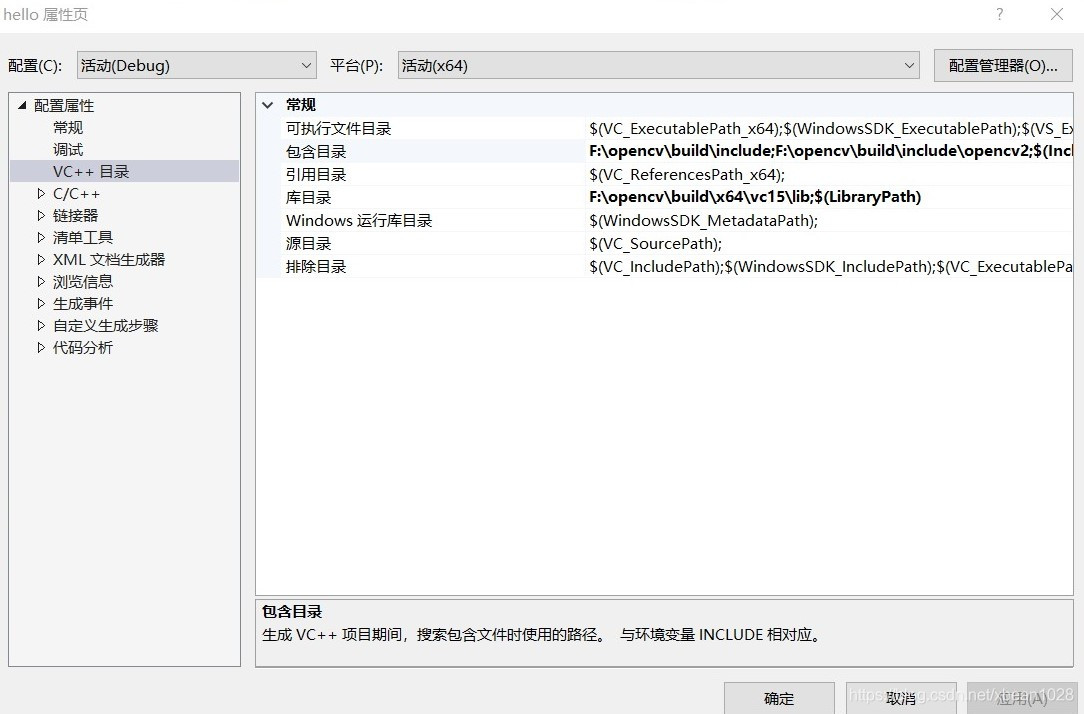

测试
可以去参考官网的demo https://docs.opencv.org/4.0.1/d3/d52/tutorial_windows_install.html#tutorial_windows_install_path
我用的例子:
1 | //#include "pch.h" |
以上全部内容实际实践过,有什么问题欢迎交流。
https://blog.csdn.net/xbean1028/article/details/89602897
参考文献:https://blog.csdn.net/weixin_42274148/article/details/85321091
Ursprünglicher Autor: Bean
Ursprünglicher Link: http://yoursite.com/2019/04/27/VS2019 opencv配置(亲测可行)/
Copyright-Erklärung: Bitte geben Sie die Quelle des Nachdrucks an.